
Facebookの「いいね!」って?消す方法や誰がしたのかを知りたい!
Contents[OPEN]
【Facebook】「いいね!」は誰がしたか分かるの?
投稿を見てポチッと押せばいいので、気軽に「いいね!」をしている人は多いのでしないのでしょうか。
友人の投稿だったら、「見たよ!」の挨拶替わりになったりします。
また、コメントをするほどではない場合は、「いいね!」のリアクションは都合よく使用することができすます。
中には、自分のニュースフィールドに表示されている投稿すべてに「いいね!」をしている人もいるでしょう。
それだけ「いいね!」はポチッと簡単にできてしまいますが、誰がしたのか分かるのでしょうか?
投稿欄の下には「いいね!」した人の数が表示されています。
自分が「いいね!」をすると「あなた」と表示されますが、誰がリアクションしたのかを表示させることもできます。
「いいね!」をした人は簡単に分かる
投稿に「いいね!」をした場合は、誰がリアクションしているのかが分かります。
投稿した人だけではなく、他のユーザーからでも確認することができます。
自分の投稿だけではなく、他のユーザーの投稿でも確認できます。
自分と友達になっている人はもちろん、友達になっていない人も「いいね!」をすることが可能です。
投稿を全体に公開している場合は、知らない人からも「いいね!」のリアクションがあることがあります。
知らない人でもたくさんの人から「いいね!」が欲しいと思う人と、まったく面識もない相手から「いいね!」がくると気持ち悪く感じる人もいるでしょう。
もし知らないユーザーから投稿を見られたくない場合は、投稿を「友達のみ」にしておきましょう。
また逆に自分が「いいね!」をする時も同様に、知らない人の投稿に「いいね!」をしていても相手に通知が届き、リアクションをしたことが分かります。
そのため、投稿者に知られたくない場合はリアクションを控えましょう。
リアクションをした人が一覧で出せる
投稿の下にあるリアクションしたアイコンと数字が並んでいるところをタップします。
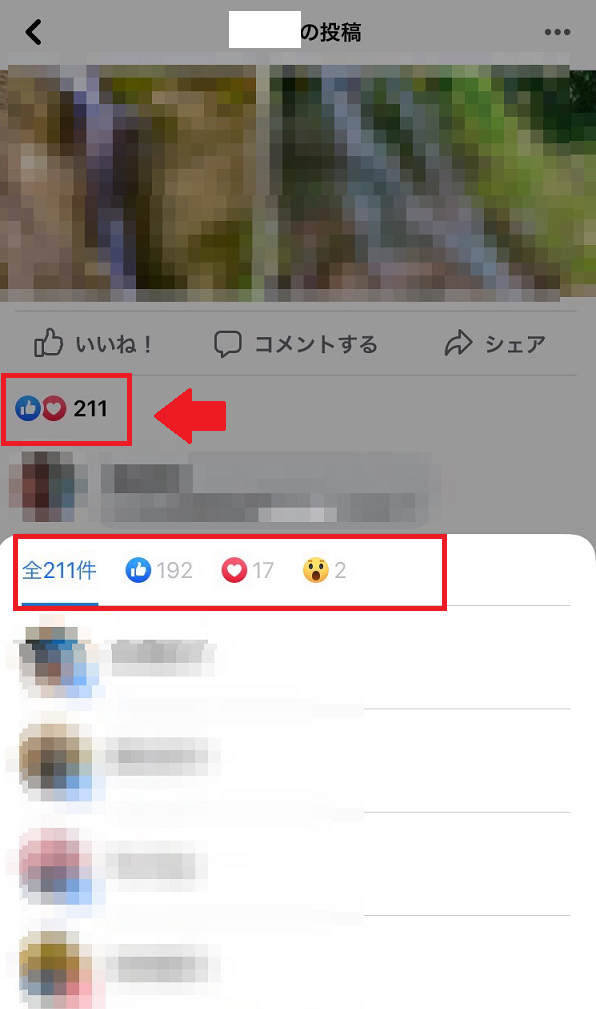
一覧で「いいね!」した人が表示されます。
個人のプロフィール写真とお名前が一覧で確認できます。
また、リアクションをどのようにしたかはアイコンで表示されており、アイコンによってどれだけの人数の人が同じリアクションをしたかを数字で見ることができます。
投稿に「いいね!」をした人の全体数が一番左側にあり、7種類のアイコンによって、各アイコンと数が表示されます。
誰にも使用されていないアイコンはこちらでは表示されません。
こちらでは全体の人数も把握でき、名前の一覧もでてくるので、誰がリアクションしたのかが分かります。
こちらの投稿を見ることができるのは自分の投稿だけではなく、すべての投稿の「いいね!」に対して確認できます。
そのため、自分の投稿には最近「いいね!」をしていないけれど他のユーザーには「いいね!」を押していることも分かります。
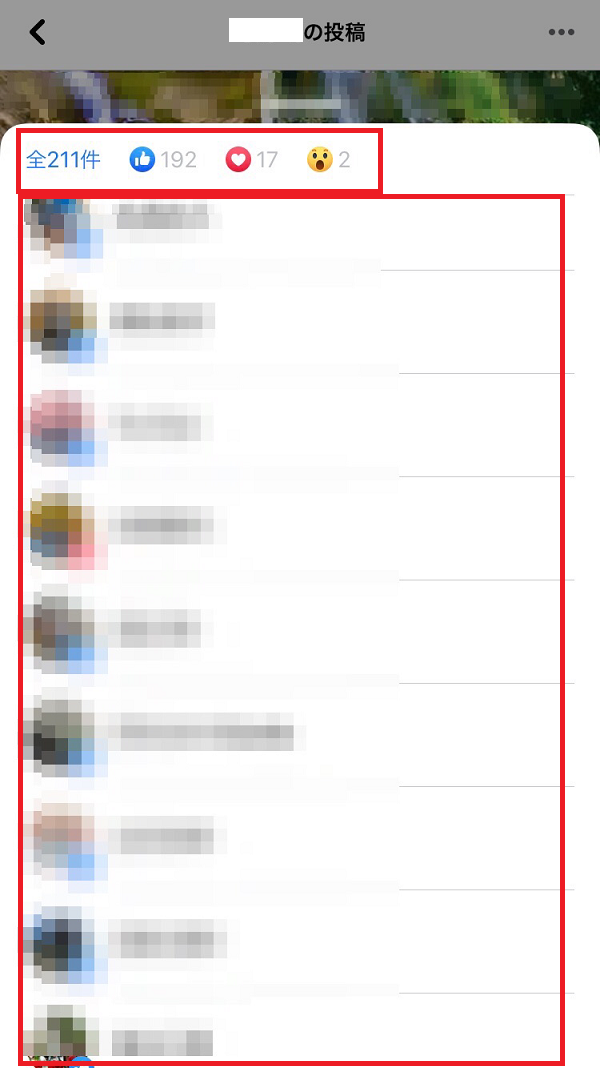
「いいね!」は簡単に消せて、誰が自分の投稿にしたのかが分かる
さまざまな投稿に対して「いいね!」を押したのはいいけれど、「いいね!」を押すと他のユーザーにも知られてしまいます。
「いいね!」をしているのを知られたくない場合は、「いいね!」を再度押すだけで解除することができ、また、解除した際の取り消し通知は投稿者には届きません。
また、自分で投稿したものにリアクションをしてくれた人も簡単にチェックすることができます。
「いいね!」機能を少し意識的に使いこなしてみると色んな発見があり、仕組みが分かると無駄に「いいね!」をすることもなくなってきます。
色んな機能があるFacebook。
「いいね!」の仕方によって以前とは違った使い方ができるのではないでしょうか。
自分の投稿したリアクションを見てみると新たな発見があるかもしれません。
ぜひこの記事を参考にして、Facebookでのコミュニケーションを楽しんでください!